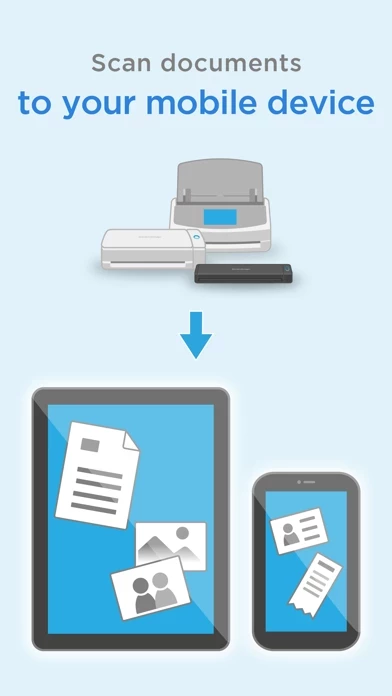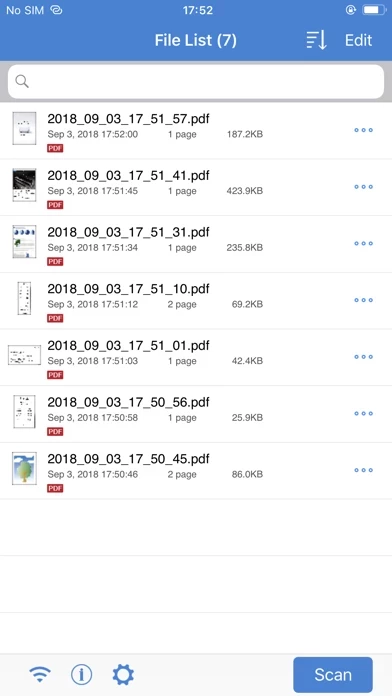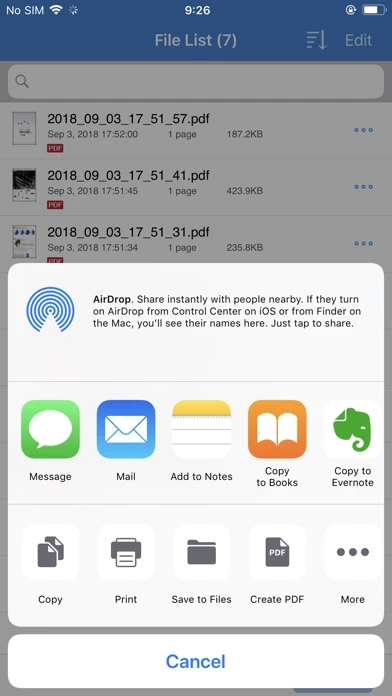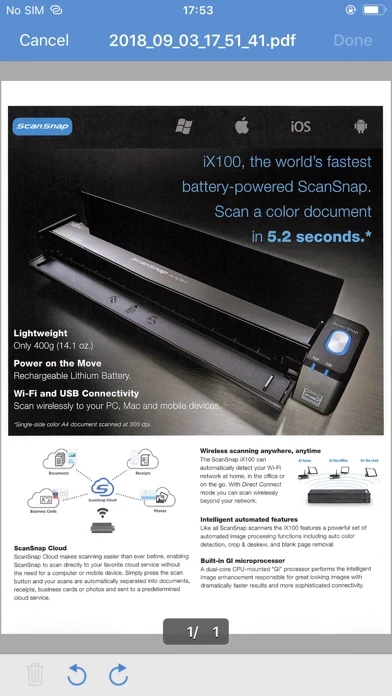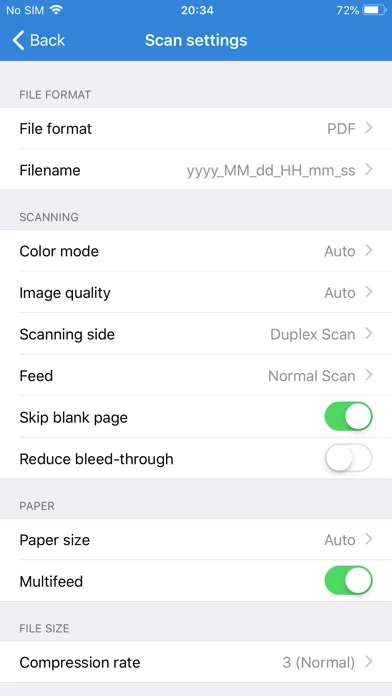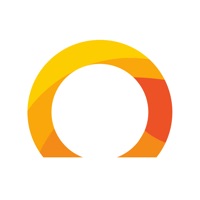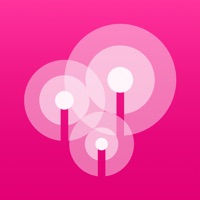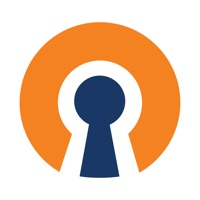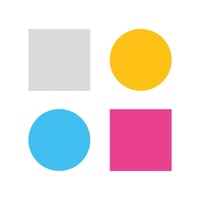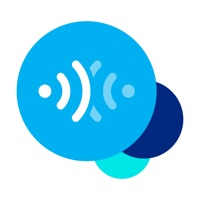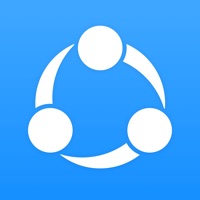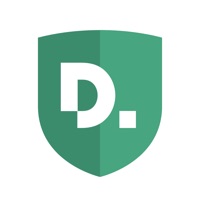ScanSnap Connect Application Übersicht
Diese Anwendung ermöglicht es Ihrem iPad, iPhone oder iPod touch auf einfache Weise mit dem persönlichen Dokumentenscanner „ScanSnap“ gescannte Bilder zu bedienen.
- Verwenden von Bildern in „E-Mail“, „Drucken“ oder „Fotos“ oder einer Anwendung, die PDF-/JPEG-Dateien unterstützt, auf Ihrem iPad, iPhone oder iPod touch.
- Details zu den Einstellungen und dem Benutzen dieser Anwendung erhalten Sie, indem Sie nach dem Start der Anwendung das [i] Symbol in der linken unteren Ecken des Bildschirm auswählen, das erscheint, wenn Sie auf die [Menü] Schaltfläche drücken, und wählen Sie dann [Hilfe].
Offizielle Bildschirmfotos
Produkt einzelheiten und Beschreibung von
[Über ScanSnap Connect Application] Diese Anwendung ermöglicht es Ihrem iPad, iPhone oder iPod touch auf einfache Weise mit dem persönlichen Dokumentenscanner „ScanSnap“ gescannte Bilder zu bedienen. [Das brauchen Sie] Um ScanSnap Connect Application nutzen zu können, benötigen Sie eine Wi-Fi Verbindung (über eine Direktverbindung oder Ihren Router) und die folgenden Geräte: - ScanSnap mit Wi-Fi-Unterstützung Für die Einrichtung kann ein Computer benötigt werden - iPad-/iPhone-/iPod touch-Modellreihe [Hauptfunktionen] - Reibungsloses Empfangen und Betrachten von mit ScanSnap gescannten PDF/JPEG-Bildern - Empfangen von mit den vielen automatischen Funktionen korrigierte Dateien (Automatische Papiergrößenerkennung, automatische Farberkennung, Löschen leerer Seiten, Entzerren). - Offline-Betrachten von Bildern. - Verwenden von Bildern in „E-Mail“, „Drucken“ oder „Fotos“ oder einer Anwendung, die PDF-/JPEG-Dateien unterstützt, auf Ihrem iPad, iPhone oder iPod touch. [Zur Benutzung von ScanSnap Connect Application] - Details zu den Einstellungen und dem Benutzen dieser Anwendung erhalten Sie, indem Sie nach dem Start der Anwendung das [i] Symbol in der linken unteren Ecken des Bildschirm auswählen, das erscheint, wenn Sie auf die [Menü] Schaltfläche drücken, und wählen Sie dann [Hilfe]. - Weitere Informationen zur Verwendung des ScanSnap finden Sie im im Lieferumfang des ScanSnap enthaltenen Handbuch: Erste Schritte, Handbuch für den Scan-Profi oder in der Hilfe.